Videon nopeuttaminen ja videon tekeminen 2X nopeammaksi [PC/Mobile/Online]
Videon tekeminen 2X nopeammaksi auttaa säätämään videon kestoa ja nopeuttamaan opetusvideon puhuvaa osaa tehdäksesi siitä vähemmän tylsää. Olitpa amatööri tai ammattilainen, 2X-nopeuden videon tekemisen oppiminen on yksinkertaisin vaihe videoeditoinnin tiellä. Lisäksi kätevä muokkaustyökalu voi tehdä puolitoista työtä. Siksi seuraava sisältö tuo sinulle neljä toimivaa videoeditoria, joiden avulla voit tehdä 2X-videon vaivattomasti.
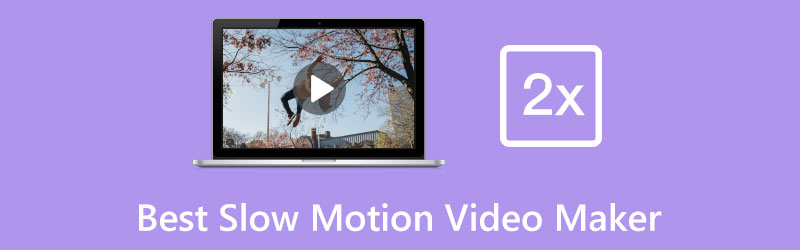
- OPAS LIST
- Osa 1: Videon tekeminen 2X nopeammaksi Windowsissa/Macissa
- Osa 2: Kuinka tehdä video 2X-nopeudella verkossa
- Osa 3: 2X-videon tekeminen iOS/Androidilla
- Osa 4: Usein kysytyt kysymykset Tee videosta 2X nopeampi
Osa 1: Videon tekeminen 2X nopeammaksi Windowsissa/Macissa
ArkThinker Video Converter Ultimate on paras tapa tehdä videosta 2X nopeampi Windowsissa ja Macissa. Tämä ohjelma auttaa sinua huolehtimaan yksityiskohdista, kun muokkaat videoita edistyneillä työkaluilla. Voit paitsi lisätä videon nopeutta 2-kertaiseksi, myös jakaa videosi osiin ja nopeuttaa videon osaa. Tällaisella tarkalla ohjauksella voit nopeuttaa minkä tahansa videon osan 2X nopeuteen helposti.
- Nopeuta videotasi tarkasti useilla vaihtoehdoilla.
- Leikkaa video leikkeiksi lisätäksesi nopeutta osittain.
- Lisää vesileima videoon ja vältä toista editointia.
- Ratkaise nopeutetun videon epäsynkronointiongelma.
Lataa ilmainen ja asenna muunnin laitteellesi. Käynnistä se seuraavaksi ja napsauta Työkalulaatikko -painiketta pääkäyttöliittymässä päästäksesi lisää videonmuokkaustyökaluihin. Klikkaa Videon nopeuden säädin -painiketta.
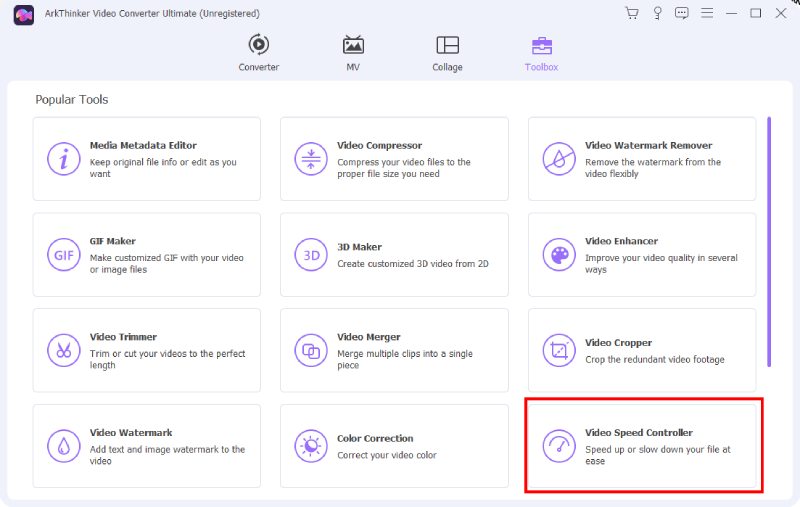
Pieni ikkuna avautuu, ja sinun on napsautettava Plus-kuvaketta tuodaksesi videon tietokoneeltasi. Videosi alkaa sitten toistua automaattisesti, ja videon alla on monia nopeusvaihtoehtoja. Napsauta sitten 2X -painiketta ja tee videostasi 2X nopeampi.

Nyt videosi on valmis. Napsauta vain Tallenna kohteeseen pudotusvalikosta vasemmalla puolella ja valitse kohdekansio 2X-videollesi. Napsauta lopuksi Viedä painiketta oikeassa kulmassa lopettaaksesi.

Osa 2: Kuinka tehdä video 2X-nopeudella verkossa
Markkinoilla on monia online-editoreja, mikä saa sinut hämmentämään, mikä on paras online-editori, joka voi tehdä videostasi 2X nopeamman ja sujuvamman. Tämä viesti on valinnut sinulle yhden - Clideo tarjoaa helpoimman nopeudenmuutospalvelun videollesi. Päällä Clideovirallisella verkkosivustolla, voit ladata videoita laitteestasi, Google asema, ja jopa Dropbox. Lisäksi videolle asetettava maksiminopeus on 4X, mikä on suhteellisen nopeampi kuin muut verkkotyökalut, lukuun ottamatta videon 2X nopeampaa tekemistä. Voit myös vaihtaa ulostulovideomuotoa nopeuttamisen jälkeen.
Kuinka tehdä video 2X-nopeudella Clideolla

Siirry viralliselle verkkosivustolle Clideo. Klikkaa Työkalut -painiketta ja Kaikki työkalut -painiketta.
Etsi Nopeus video työkalu ja napsauta sitä. Lataa videosi napsauttamalla Valitse tiedosto -painiketta.
Kun videosi on ladattu onnistuneesti, nopeusasetukset näkyvät oikealla puolella. Klikkaa 2X -painiketta. Voit klikata valintaruutua ennen Mykistä video mykistyksen poistamiseksi käytöstä.
Napsauta lopuksi Viedä -painiketta tallentaaksesi 2X-videon laitteellesi.
Osa 3: 2X-videon tekeminen iOS/Androidilla
Jos pidät matkapuhelimesi kameralla ottamista tai tallentamisesta, tarvitset ehdottomasti kätevän videonmuokkausohjelmiston, jonka avulla voit tehdä videosta 2X nopeamman ja lyhentää sen kestoa ilman, että se katkaisee mitään. iMovie ja InShot ovat kaksi loistavaa valintaa iOS- ja Android-käyttäjille. Lue alla olevat yksityiskohtaiset vaiheet saadaksesi lisätietoja videon tekemisestä kaksinkertaiseksi iOS-/Android-käyttöjärjestelmässä.
1. Videon tekeminen 2X-nopeudella iMovien avulla
Ilman mitään kysymystä, iMovie on paras ilmainen editori iOS-käyttäjille, jonka avulla voit tehdä 2X-videon ilman vaivaa. Sillä välin, jos sinulla on iCloud-synkronointi, voit avata iMovie -sovelluksen Macissa ja jatka muokkaamista siitä, mihin jäit iPhonessasi. Muita yksinkertaisia muokkaustoimintoja, kuten videoiden kääntämistä, trimmaus ja taustamusiikin lisääminen ovat myös saatavilla.
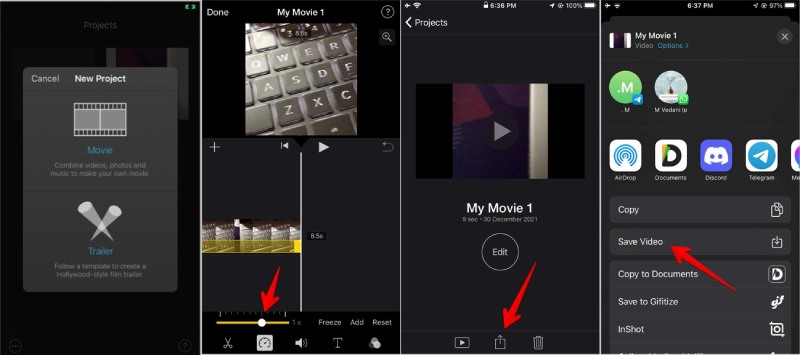
Avaa iMovie iPhonessa ja napauta Luo projekti -painiketta. Valitse sitten Elokuva.
Valitse video Momentsista ja napauta Luo elokuva -painiketta vahvistaaksesi.
Aktivoi muokkaustyökalut napauttamalla muokkausnäytössä videon kehyksiä.
Napauta Nopeus -painiketta alla ja liukusäädin tulee näkyviin. Vedä liukusäädintä oikealle 2X nopeuteen.
Napauta Tehty painiketta ja Jaa -painiketta lopettaaksesi ja tallentaaksesi videon iPhonellesi.
2. Videon tekeminen 2X-nopeudella InShotilla
InShot on ammattimainen videoeditori Androidille. 2X-videon tekeminen olisi sinulle helppoa InShot asennettu puhelimeesi. Muut edistyneet ominaisuudet, hienot suodattimet ja hämmästyttävät jälkiefektit voivat myös lisätä luovuuttasi kuin vain nopeuttaa videoita.
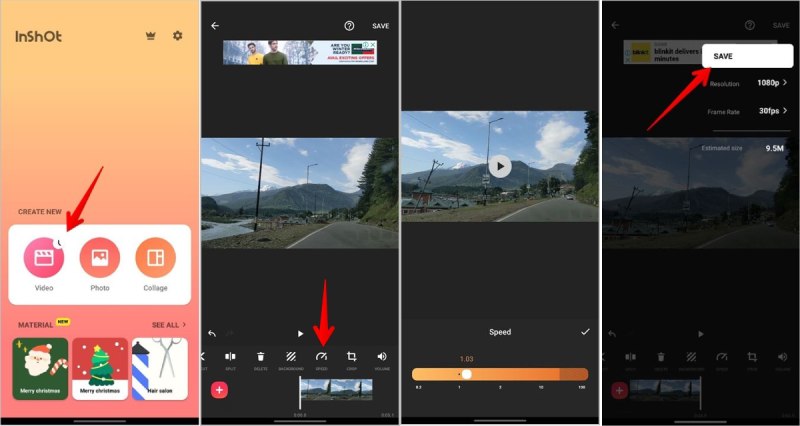
Avaa asennuksen jälkeen InShot puhelimessasi ja napauta Video -painiketta päänäytössä,
Napauta seuraavaksi UUSI -painiketta luodaksesi uuden projektin ja tuodaksesi videon.
Napauta Nopeus -painiketta näytön alalaidassa latauksen jälkeen. Valitse 2X nopeus vetämällä liukusäädintä.
Sitten sinun on napautettava rastikuvaketta vahvistaaksesi nopeus. Napauta sen jälkeen TALLENTAA -painiketta yllä ja valitse resoluutio lopettaaksesi.
Osa 4: Usein kysytyt kysymykset Tee videosta 2X nopeampi
Kuinka voin tehdä videosta 2X nopeamman Androidilla ilman ylimääräisiä sovelluksia?
Joissakin Android-puhelimissa on sisäänrakennetut muokkausominaisuudet, joiden avulla käyttäjät voivat myös nopeuttaa videoiden katselua Galley 2X nopeuteen. Jos esimerkiksi käytät Saung-puhelinta, voit mennä osoitteeseen Galleria ja avaa satunnainen video ja Muokata painiketta kynäkuvakkeella. Napauta muokkausnäytössä Nopeus -painiketta ja valitse 2X nopeus tehdäksesi videostasi 2X nopeamman.
Onko olemassa ilmaista verkkotyökalua, joka voi tehdä videosta 2X nopeamman ilman vesileimaa?
Toki on. vaikkakin Clideo edellä mainittu edellyttää, että ostat Pro-suunnitelman tallentaaksesi työsi ilman vesileimaa, on monia muita ilmaisia online-editoreja, kuten Adobe Express ja 123APPS. Molemmat voivat viedä työsi ilman vesileimaa nopealla käsittelynopeudella.
Kuinka tehdä videosta 2X nopeampi vain osan nopeudella?
Yllä mainitut editorit voivat kaikki täyttää vaatimuksesi, koska niillä kaikilla on videotrimmeri/leikkuri verkkosivustolla tai ohjelmassa. Esimerkiksi iMoviessa voit ensin leikata tietyn osan videosta ja nopeuttaa vain sitä osaa. Nopeutumisen jälkeen voit yhdistää sen muihin osiin ja yhdistää ne videoksi.
Johtopäätös:
Toivottavasti opit onnistuneesti kuinka tehdä video 2X nopeudella tämän postauksen lukemisen jälkeen. Jos sinulla on useita eri laitteita, näiden edellä mainittujen menetelmien pitäisi olla toimivia sinulle. Kokeile ainakin yhtä niistä ja käynnistä laitteesi nyt.
Mitä mieltä olet tästä postauksesta? Klikkaa arvostellaksesi tätä viestiä.
Erinomainen
Arvosana: 4.9 / 5 (perustuu 158 äänet)
Etsi lisää ratkaisuja
Musiikkivideon tekeminen 3 Music Video Maker -sovelluksella 4 helppoa menetelmää äänitiedostojen muokkaamiseen Windows- ja Mac-tietokoneissa 5 parasta MP4-kompressoria videotiedoston koon pienentämiseen 2022 Adobe Premiere Crop Video – Videon rajaaminen Premieressä Videosuodatin – Kuinka lisätä ja laittaa suodatin Video 2022:een 16 suosituinta videonmuokkaussovellusta Windowsissa/Macissa/iPhonessa/AndroidissaSuhteellisia artikkeleita
- Editoi videota
- Opi leikkaamaan videoleike Adobe After Effects 2022:ssa
- Hidasta videota iPhonessa helposti [Bonusvinkki]
- 3 yksinkertaista tapaa oppia nopeuttamaan TikTok-videoita
- Yksityiskohtainen opas videoiden leikkaamiseen TikTokissa
- Hyödyllisiä vinkkejä, jotka auttavat sinua oppimaan leikkaamaan videota iMoviessa
- Videon leikkaaminen ja videon osien leikkaaminen iPhonessa
- Lyhyt katsaus viidestä parhaasta hidastetun videon tekijästä
- 4 menetelmää, joiden avulla voit tehdä videosta 2X nopeamman helposti
- Kuinka hidastaa videota ja tehdä hidastettua videota 2022
- Parhaat hidastetut kamerat ja sovellus hidastusvideoiden tekemiseen



